
AirPods, piyasadaki en popüler kulaklıklardan biridir. Bunları sadece Apple telefon sahibi kullanıcılar kullanmakla kalmıyor, şüphesiz Cupertino firmasının cihazlarıyla da bunlardan en iyi şekilde yararlanıyorlar. Bu kablosuz kulaklıkları kullanırsanız, pilinizin durumunu öğrenmek, ne kadar piliniz olduğunu bilmek istediğiniz zamanlar olabilir, böylece bunları kullanmaya devam edebilirsiniz.
AirPod'ların pilini görmenin nasıl mümkün olduğunu bilmek istiyorsanız, size bunu yapmanın nasıl mümkün olduğunu gösteriyoruz. Bu şekilde, bu kablosuz kulaklıklarda bulunan pil yüzdesini her zaman aklınızda tutacaksınız. Öngörülemeyen olaylara hazırlıklı olmak, onları ne kadar süre kullanabileceğinizi her zaman bilmek iyi bir yoldur.
AirPod'larınızın pil durumunu nasıl görebilirsiniz?
Apple, AirPod'larınızın pil durumunu çeşitli cihazlarda basit bir şekilde görmemizi sağlar. Bir iPhone, iPad, Mac ve hatta bir iPod Touch'ta mümkündür. Tipik olarak, çoğu kullanıcı bu kablosuz kulaklıkları iPhone'ları ile kullanır, böylece telefondaki pil yüzdesini her zaman görebilirler. Sorudan kurtulmak için bunu yapmanın birkaç yolu var.
İOS cihazlarda
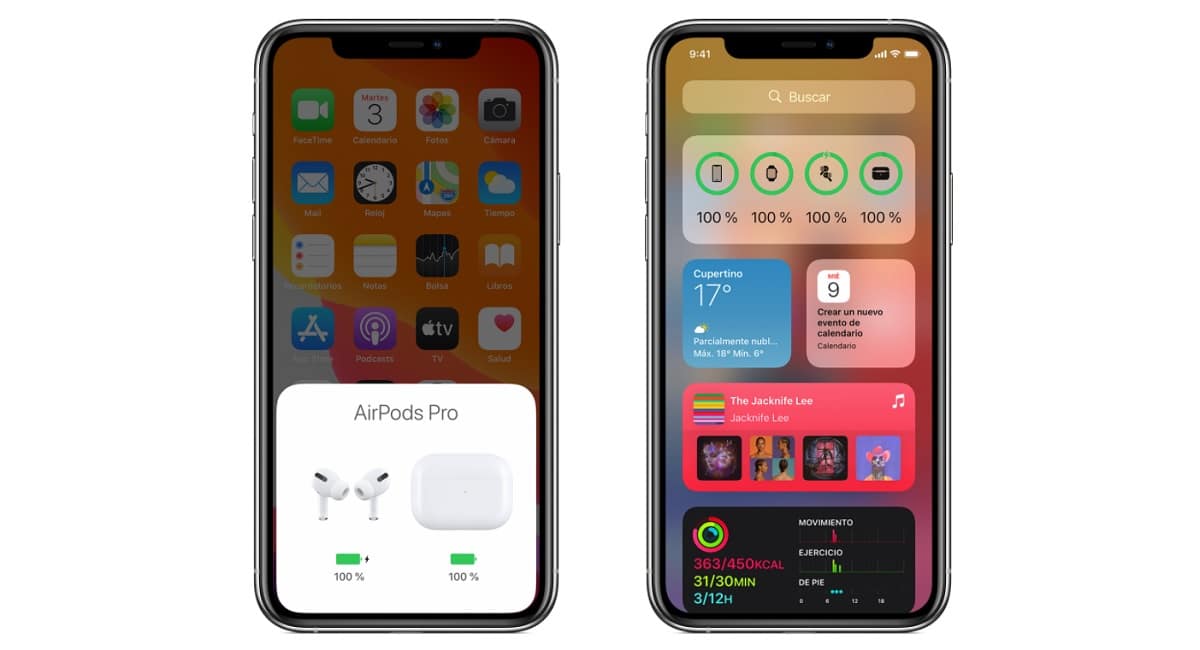
AirPod'larınızın pil yüzdesini iPhone'dan görmek istiyorsanız, bunu yapmanın iki yolu vardır. Apple bu iki formu sağlar ve hangisinin kullanılacağı her birinin tercihine bağlı olacaktır, çünkü ikisi de gerçekten basittir. iPhone gibi iOS cihazlarda bize sunulan iki seçenek şunlardır:
- Kulaklığınızın kutusunun kapağını, kutunun içindeyken açın. Ardından, söz konusu kılıfı iPhone'unuzun yanına yerleştirin ve pil yüzdesinin ekranda görünmesi için birkaç saniye bekleyin. Hem kulaklığın hem de şarj kutusunun pil yüzdesi gösterilir.
- iPhone'unuzdaki Piller widget'ını kullanın. Markanın telefonlarında, bu durumda AirPod'larınız gibi cihazlarınızın şarj durumunu görmenizi sağlayan bu widget bulunur. Kulaklıkların pil yüzdesi içinde belirtilecektir. Şarj kutusunun pil yüzdesini de görmek istiyorsanız, kulaklıklardan en az birinin kutunun içinde olması gerekecek.
Mac'te
Apple ayrıca AirPod'ların pil yüzdesini bir Mac'ten görmemizi sağlar, tahmin edebileceğiniz gibi oldukça rahat bir seçenek daha. Bu durumda süreç, iPhone gibi iOS cihazlarda izlediğimizden farklıdır, ancak karmaşık değildir. Sadece birkaç adımda, bu marka kablosuz kulaklıkların herhangi bir versiyonunda hala mevcut olan pil yüzdesini görebiliriz. Bu adımlar:
- Kapağı açın veya AirPod'ları şarj kutusundan çıkarın.
- Bluetooth simgesine tıklayın
Mac'inizdeki menü çubuğunda.
- Menüdeki AirPod'ların ve şarj kutusunun üzerine gelin.
- Pil yüzdesi ekranda gösterilir.
AirPods kasasındaki durum ışığı
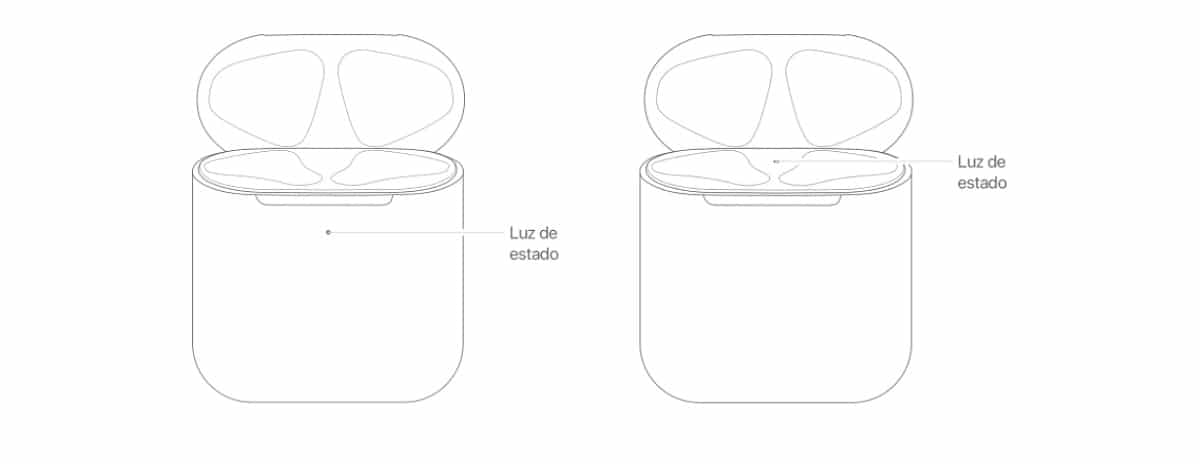
Bu durumlarda başvurabileceğimiz bir diğer gösterge kulaklık kutusundaki durum ışığı. AirPod'lar kasanın içindeyse ve kapak açıksa, şarj durumlarını gösteren bir ışık olduğunu görebiliriz. Kulaklık kutuda değilse, oradaki ışık yalnızca kutunun şarj durumunu gösterir. Böylece ikisinin pil durumunu her zaman çok fazla sorun yaşamadan görebiliriz.
Her iki durumda da yeşil ışık Pil yüzdesi hakkında çok fazla endişelenmemize gerek kalmayacak şekilde şarj durumunun tamamlandığını gösterecektir. Elimizdeki diğer seçenek, bu ışığın turuncu olması, bu durumda bize kulaklıkların kendisinde veya söz konusu durumda tam şarjdan daha azının kaldığını söylüyor. Bize iPhone veya Mac'te görüldüğü gibi tam bir pil yüzdesi vermiyor, ancak başka bir iyi sistem.
Kasa üzerindeki durum ışığını kullanmak görmemizi sağlar. tam şarjımız varsa veya birden fazla şarjımız varsa her zaman. Bu, AirPod'larımızın pil durumunun en azından bir tahminidir, bu durumda da bizi ilgilendiren şeydir. En azından, onları bir süre daha kullanabilmek için hala pil olup olmadığını görebiliriz. Bu durum ışığını nerede göreceğiniz konusunda şüpheniz varsa, yukarıdaki fotoğrafta belirtildiği iki yeri görmek mümkündür. Bu şekilde, kulaklıklarınız durumunda söz konusu ışığı nerede aramanız gerektiğini zaten bileceksiniz.
iPhone'daki bildirimler
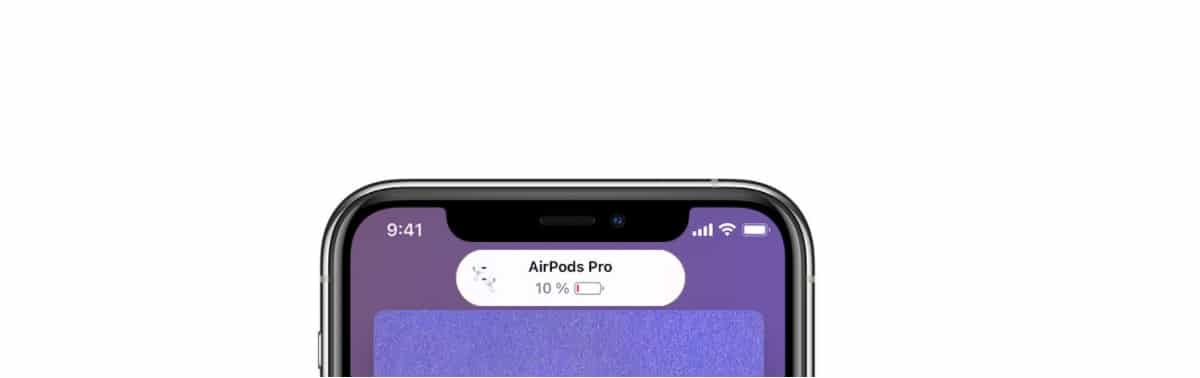
AirPods'lu çoğu kullanıcının zaten bildiği bir şey, pil zayıfladığında, iPhone'unuzda bir bildirim alırsınız kulaklıklarla ilişkilendirdiğiniz Apple, genellikle %20 pil, %10 şarj veya %5 veya üçten daha az pil kaldığında çeşitli bildirimler oluşturur. Bu bildirim telefon ekranında görüntülenecektir, böylece her zaman onları kısa süre içinde yüklemeniz gerektiğini bileceksiniz.
Buna ek olarak, genellikle kulaklıkların kendisinde bir ton duyulur, bu da pil yüzdesinin o anda düşük olduğunun göstergesidir. Bu ton kulaklıklardan birinde veya her ikisinde de duyulabilir, bu kulaklıklarla o anda ne yaptığınıza bağlıdır. Genellikle, biri %20 pilli, diğeri %10 pilli ve üçüncüsü kulaklıklar kapanacağında, çünkü artık pilleri olmadığı için birkaç ton vardır. Bu yüzden genellikle bunun olacağı konusunda uyarılırız.
Bu bildirim bir AirPod'ların pil durumu hakkında net gösterge. İster ekrandaki bildirimden, ister duyulan o tonlardan, pilin bitmek üzere olduğunu biliyoruz, bu yüzden bir an önce şarj etmek zorunda kalacağız. Bu bildirimlerin telefonda aktif olması iyi bir şey çünkü pilimizin zayıf olup olmadığını görmenin çok basit bir yolu.
AirPod'ları Şarj Etme

AirPod'lar, kendi durumlarında her zaman şarj edilecektir. Belirli bir zamanda piliniz zayıflarsa, tek yapmanız gereken kulaklıklarınızı söz konusu kutuya yerleştirip şarj olmalarıdır. Şarj kutusu genellikle kulaklıklar için birkaç tam şarj sağlar, bu yüzden bu konuda çok fazla endişelenmemize gerek yok. Her ne kadar zaman zaman bu şarj çantasını da şarj etmemiz gerekiyor.
Bu durum iki tür şarjı destekler. Bir taraftan, Qi kablosuz şarjı kullanarak şarj etmek mümkündür, örneğin bir Qi şarj matı kullanmak gibi. Bunu yaptığımızda, durum ışığı yukarı bakacak şekilde ve kapak kapalıyken kasanın şarj cihazına yerleştirildiğinden emin olmalıyız. Kasanın durum ışığı, şarj durumunu gösterecek, böylece tam olarak ne zaman şarj olduklarını basit bir şekilde görebiliriz. Bu konuda daha önce bahsettiğimiz aynı renkler kullanılmaktadır.
Kasayı şarj etmenin diğer bir yolu da kabloyu kullanmaktır. Bu kasa Yıldırım kablosu kullanılarak bağlanabilir AirPod'larla birlikte kasadaki Lightning konektörüne dahildir. USB-C - Lightning veya USB - Lightning bağlantı kablosu kullanmak da mümkündür. Kılıf bağımsız olarak şarj edilebilecek, bu nedenle kulaklıkların içinde olup olmaması önemli değil. Bu şarj, örneğin bir iPhone veya iPad USB şarj cihazı kullandığımızda veya bunları bir Mac'e bağladığınızda genellikle çok daha hızlıdır.
Optimize edilmiş yükleme
Optimize edilmiş yükleme, ilgimizi çekebilecek bir işlevdir. Bu optimize edilmiş pil şarjı, AirPods Pro pilinin boşalmasını azaltmak için tasarlanmıştır. süresini kısaltarak ömrünü uzatın kulaklıkların tam olarak şarj edilmiş olduğundan emin olun. Söz konusu kulaklıklar ve iOS veya iPadOS cihazı, kullandığınız günlük şarj rutinini öğrenecek, bu nedenle ihtiyaç duymadan hemen önce kulaklıkları %80'in üzerinde şarj etmek için bekleyecekler.
AirPods Pro olması durumunda bu işlev etkinleştirilebilir.yanı sıra bir iPhone, iPod touch veya iPad. İşlev, kulaklıklar için beklenen performansı vermediği düşünülürse devre dışı bırakılmasına izin verilmesine rağmen, varsayılan olarak onlarda etkinleştirilir. Bu kulaklıklarda pilin ilk günkü gibi daha uzun süre dayanmasını sağlamanın basit bir yolu.